
Configurer le papier d'un magasin
Chaque magasin est préprogrammé avec des spécifications papier. Lorsque vous chargez dans un magasin du papier ne correspondant pas aux réglages, suivez les étapes ci-dessous pour modifier la configuration du papier.
Placez le papier copie dans le magasin dont le paramétrage doit être changé.
Appuyez sur l'onglet COPIE pour afficher l'écran COPIE.
Vérifiez le réglage papier de chaque magasin affiché sous Papier.
Explication supplémentaireL'écran affiche les articles Format, Nom, Grammage, Qté, Couleur, Perforation et RV pour la configuration papier de chaque magasin. Le Nom indique normalement un type de papier ou un nom de profil en cas de rappel de spécifications enregistrées.
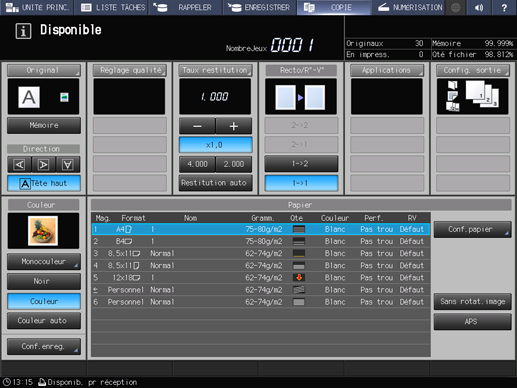
Appuyez sur Réglage papier.
Explication supplémentaireVous pouvez configurer les mêmes réglages sous Réglage papier de l'écran COPIE et sous Réglage papier de l'écran UNITÉ PRINC.
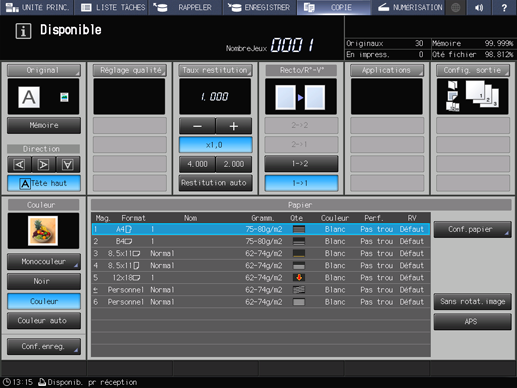
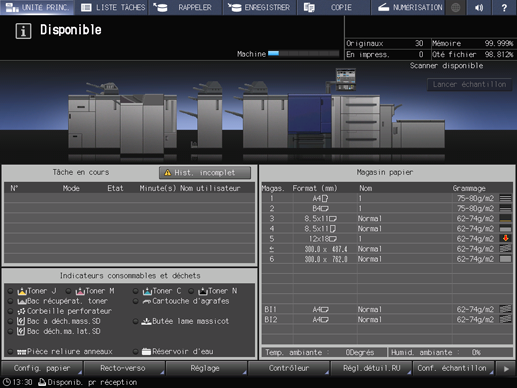
L'écran Réglage papier s'affiche.
Appuyez sur le magasin dont le réglage papier est à modifier.
Explication supplémentaireLes touches des magasins figurent dans la partie gauche de l'écran Réglage papier. La sélection de la touche d'un magasin affiche à droite les conditions spécifiées pour le magasin correspondant.
Explication supplémentaireSi vous connaissez le numéro du profil des propriétés du papier à rappeler, appuyez sur Rappel n°. Vous pouvez entrer le numéro de profil pour rappeler facilement le profil et configurer les réglages.
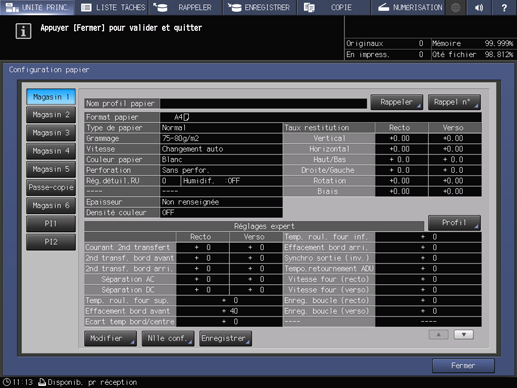
Appuyez sur Rappeler, Modifier ou Nlle conf..
La sélection de Rappeler affiche l'écran Rappeler sur lequel vous pouvez sélectionner des spécifications papier enregistrées. Passez à l'étape 7.
Si vous appuyez sur Modifier ou Nlle conf., l'écran Modifier les réglages individuels s'affiche dans lequel vous pouvez modifier les spécifications individuellement. Passez à l'étape 11.
Explication supplémentaireUne pression sur Modifier affiche la valeur de réglage actuelle.
Explication supplémentaireUne pression sur Nlle conf. affiche la valeur par défaut enregistrée pour la machine.
Appuyez sur down ou up sur l'écran Rappeler, sélectionnez le profil papier de votre choix dans la liste, puis appuyez sur Infos.
Explication supplémentaireSi le profil papier spécifié ne correspond pas aux spécifications du magasin sélectionné, il est grisé. Dans ce cas, sélectionnez un autre magasin.
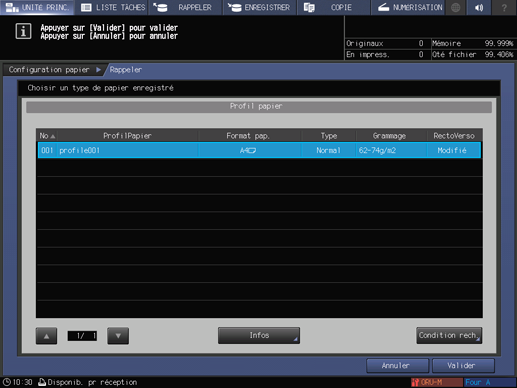
Les détails de l'entrée sélectionnée sont affichés.
Une fois la vérification terminée, appuyez sur Fermer.
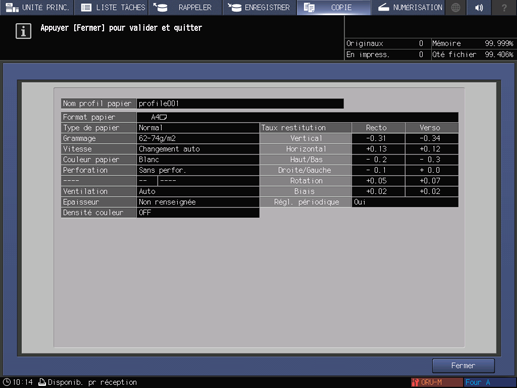
Appuyez sur Valider sur l'écran Rappeler.
L'écran Réglage papier réapparaît.
Explication supplémentaireLe Nom du profil adopte les spécifications rappelées.
Passez à l'étape 30, s'il n'y a pas besoin de changer les spécifications invoquées.
Appuyez sur Modifier.
Sélectionnez une des touches sous Type de papier.
Explication supplémentaireVous pouvez sélectionner Couché laser brillant, Couché laser mat, Couché offset brillant et Couché offset mat lorsque vous réglez la valeur de Grammage à plus de 81 g/m2 / 22 lb Bond.
Explication supplémentaireUne pression sur Rechercher vous permet de rechercher le profil papier enregistré dans la configuration papier actuellement affichée.
Explication supplémentaireUne pression sur Réinitialiser vous permet de réinitialiser la valeur de réglage actuelle à la valeur par défaut enregistrée dans la machine.
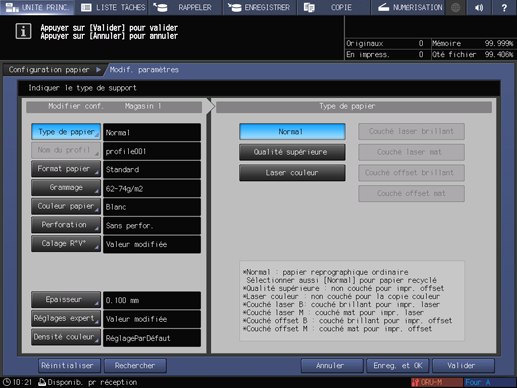
Explication supplémentaireTexturé s'affiche selon les pays ou les régions. Lorsque vous sélectionnez Texturé, sélectionnez les éléments souhaités parmi Clair, Marqué, Recto texturé et Rec.-ver.texturé.
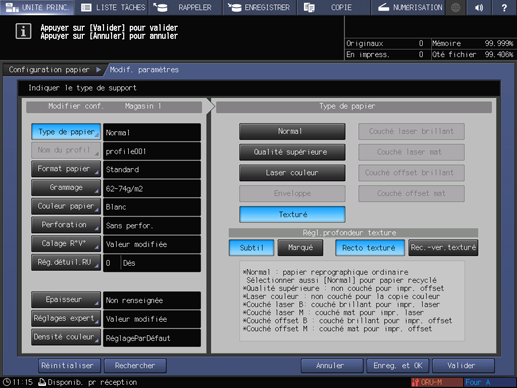
Explication supplémentaireSi vous parvenez pas à obtenir le résultat d'impression attendu après avoir sélectionné Clair pour l'impression, sélectionnez Marqué.
Explication supplémentaireLorsque le papier texturé que vous utilisez est du papier couché, activez manuellement la déshumidification du magasin pour empêcher les feuilles de coller. Pour des détails sur l'activation et la désactivation de la déshumidification du magasin, consultez Déshumidification magasin.
Explication supplémentaireTexturé peut ne pas s'afficher par défaut selon les pays ou les régions. Si vous souhaitez utiliser du papier texturé, contactez votre technicien SAV.
Appuyez sur Format papier.
L'écran Format s'affiche.
Sélectionnez un format parmi Standard, Format personnalisé et Avec onglets.
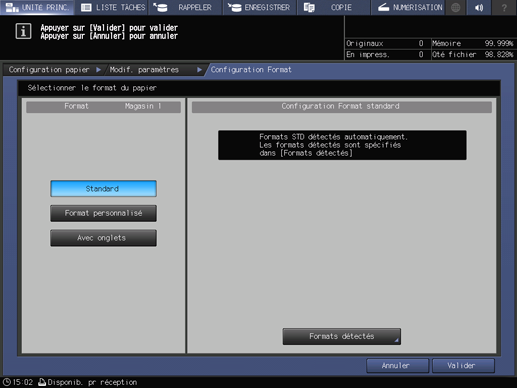
Passez à l'étape 14 si vous sélectionnez Standard.
Si vous sélectionnez Format personnalisé, passez à l'étape 15.
Si vous sélectionnez Avec onglets, passez à l'étape 16.
Explication supplémentaireSi vous sélectionnez le magasin supérieurPI1 ou le magasin inférieurPI2 de l'unité d'insertion PI-502 à l'étape 5, Avec onglets ne s'affiche pas. Vous pouvez ensuite charger du papier à onglet pour exécuter une tâche.
Explication supplémentaireLorsque Thermorel. est sélectionné à l'étape 5, Standard et Avec onglets ne s'affichent pas.
Explication supplémentaireLorsque le Magasin 3 de l'unité grande capacité LU-202m ou de l'unité grande capacité LU-202XL est sélectionné ou que le Magasin 3 ou le Magasin 6 de l'unité grande capacité LU-202XLm est sélectionné à l'étape 5, Carte postale s'affiche. Pour sélectionner cette option, vous devez installer le kit de montage MK-746 en option sur l'unité grande capacité LU-202m, l'unité grande capacité LU-202XL ou l'unité grande capacité LU-202XLm. Contactez le technicien SAV.
Si le format Standard est sélectionné, la machine détecte automatiquement le papier de format standard chargé dans le magasin.
Explication supplémentaireIl existe toutefois un groupe de formats qui présentent quelques nuances, et l'opération de détection automatique du format ne permet pas de les identifier distinctement. Laissez la machine détecter un format spécifique en identifiant ces formats comme un seul et unique format.
Appuyez sur Formats détectés. L'écran Formats détectés s'affiche.
Les groupes de formats indétectables individuellement sont rangés en colonnes. Appuyez sur le format désiré dans chaque colonne pour le sélectionner. Appuyez sur OK.
Explication supplémentaireLes formats détectables varient en fonction de la sélection Oui ou Non pour l'utilisation du Format K dans le réglage administrateur de l'écran Menu Utilitaires. Pour des détails, voir Format K.
Explication supplémentaireLes formats standard détectables diffèrent selon le magasin papier.
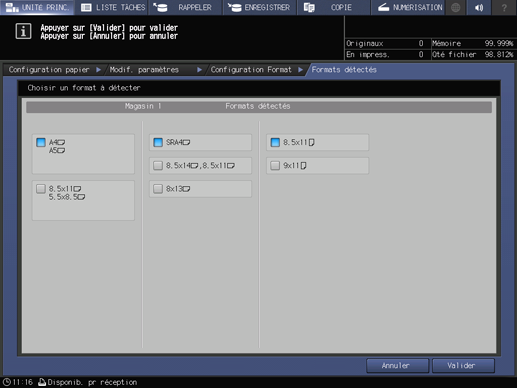
Passez à l'étape 17.
Si vous sélectionnez Format personnalisé, l'écran Réglage format personnalisé s'affiche.
Pour spécifier un format personnalisé :
Explication supplémentaireAppuyez sur (1), puis utilisez le pavé numérique de l'écran tactile, down, up ou le pavé numérique du panneau de contrôle pour entrer les dimensions souhaitées en largeur.
Explication supplémentaireAppuyez sur (2), puis utilisez le pavé numérique de l'écran tactile, down, up ou le pavé numérique du panneau de contrôle pour entrer les dimensions souhaitées en longueur.
Explication supplémentaireAppuyez sur (3) puis utilisez le pavé numérique de l'écran tactile, down, up ou le pavé numérique du panneau de contrôle pour entrer la largeur de massicotage souhaitée pour les couvertures utilisées dans le mode Pliage & agrafage/Multi pli en 2. Le bouton qui permet de saisir la largeur de massicotage est affiché si la machine est équipée de la piqueuse à cheval SD-506 ou la piqueuse à cheval SD-513.
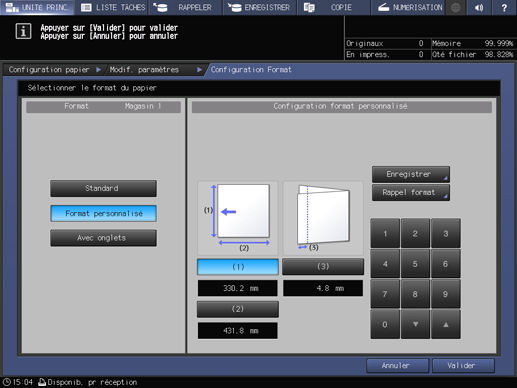
Pour enregistrer un format personnalisé spécifié :
Explication supplémentaireLorsque vous avez entré la valeur, appuyez sur Enregistrer. L'écran Enregistrer format s'affiche.
Explication supplémentaireAffichez l'entrée désirée en utilisant les touches Précédent et Suivant pour le défilement. Les entrées 01 à 20 sont affichées à l'écran.
Explication supplémentaireAppuyez sur la touche numérique à la gauche de l'entrée souhaitée, puis appuyez sur Ajouter. L'écran Nom format personnel s'affiche.
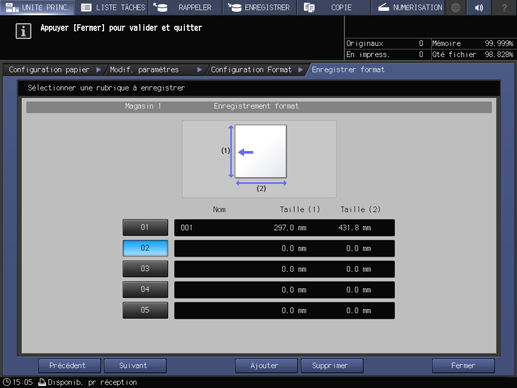
Explication supplémentaireTapez le nom désiré. Vous pouvez entrer un maximum de 20 caractères à un octet.
Explication supplémentaireAppuyez sur OK.
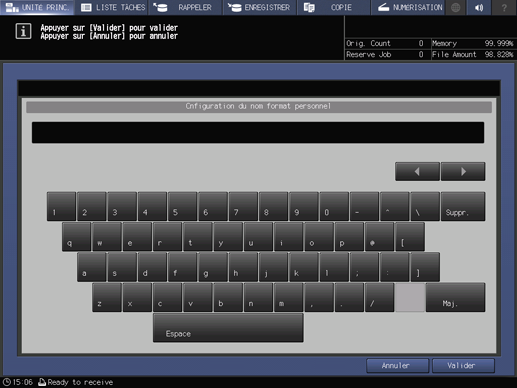
Pour rappeler un format personnalisé enregistré :
Explication supplémentaireAppuyez sur Rappel format. L'écran Rappel format s'affiche.
Explication supplémentaireUtilisez les touches Précédent et Suivant pour défiler vers le format personnalisé souhaité. Les entrées 01 à 20 sont affichées à l'écran.
Explication supplémentaireAppuyez sur la touche numérique du format personnalisé à utiliser, puis appuyez sur Valider.
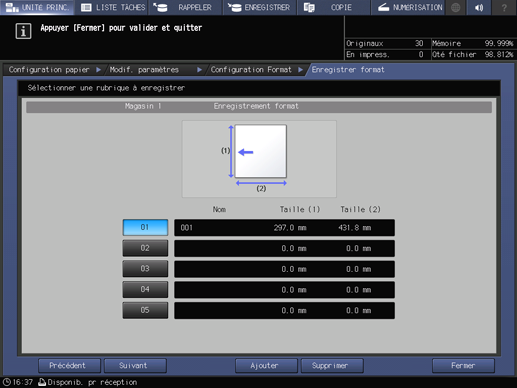
Passez à l'étape 17.
La sélection Avec onglets affiche l'écran Réglage papier à onglet.
Sélectionnez A4
 ou 8,511
ou 8,511 .
.Pour entrer le nombre d'onglets, utilisez le pavé numérique de l'écran tactile, down, up ou le pavé numérique du panneau de contrôle. La plage de réglage pour le nombre d'onglets va de 1 à 15.
Appuyez sur OK.
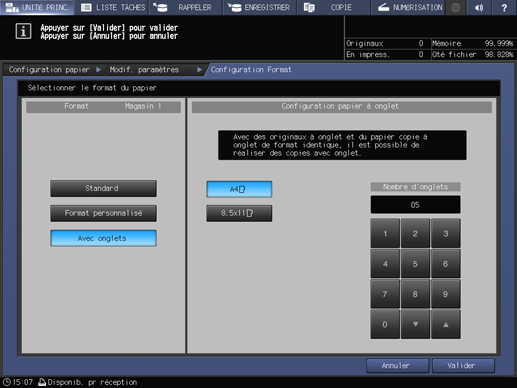
Appuyez sur Grammage.
L'écran Grammage s'affiche. Sélectionnez une touche de grammage sous Grammage.
Explication supplémentaire(9) 257-300 g/m2 / (9) 69-81 lb Bond et (10) 301-350 g/m2 / (10) 82-93 lb Bond ne sont pas disponibles pour le Magasin 1 et le Magasin 2.
Explication supplémentaireLe bac couverturesPB du thermorelieur PB-503 n'accepte pas (1) 62-74 g/m2 / (1) 16-19 lb Bond, (2) 75-80 g/m2 / (2) 20-21 lb Bond, (8) 217-256 g/m2 / (8) 58-68 lb Bond, (9) 257-300 g/m2 / (9) 69-81 lb Bond et (10) 301-350 g/m2 / (10) 82-93 lb Bond.
Explication supplémentaireLe magasin supérieur [PI1] et le magasin inférieur [PI2] de l'unité d'insertion de l'unité de pliage FD-503 n'acceptent pas (10) 301-350 g/m2 / (10) 82-93 lb Bond. Pour charger du papier couverture pour la thermoreliure lorsque le thermorelieur PB-503 est monté sur la machine, vous ne pouvez pas appuyer sur Départ sur le panneau de contrôle même si vous sélectionnez (1) 62-74 g/m2 / (1) 16-19 lb Bond, (2) 75-80 g/m2 / (2) 20-21 lb Bond, (8) 217-256 g/m2 / (8 )58-68 lb Bond ou (9) 257-300 g/m2 / (9) 69-81 lb Bond.
Explication supplémentaireLa plage du papier bannière disponible pour l'unité bannière MK-740 et le bac de sortie de renfort bannière MK-740m est comprise entre 128 g/m2 et 256 g/m2 / entre 34 lb Bond et 68 lb Bond. Spécifiez un grammage du papier compris dans la plage pour le magasin passe-copie.
Sélectionnez la touche unité souhaitée sous Changer unité. L'écran affiche le grammage dans l'unité sélectionnée.
Vous pouvez sélectionner une vitesse de traitement avec les touches figurant sous Config. vitesse. Certains réglages de vitesse ne peuvent pas être sélectionnés avec tous les grammages. Sélectionnez le bouton qui convient. Élevé est disponible lorsque le grammage est défini sur 216 g/m2 / 57 lb Bond ou moins et Moyen est disponible lorsque le grammage est défini sur 256 g/m2 / 68 lb Bond ou moins. De même, Bas est disponible lorsque le grammage est défini sur 217 g/m2 / 58 lb Bond ou plus.
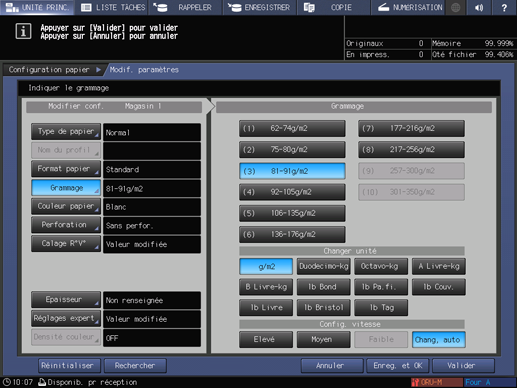
Appuyez sur Couleur papier.
Sélectionnez une touche de papier couleur.
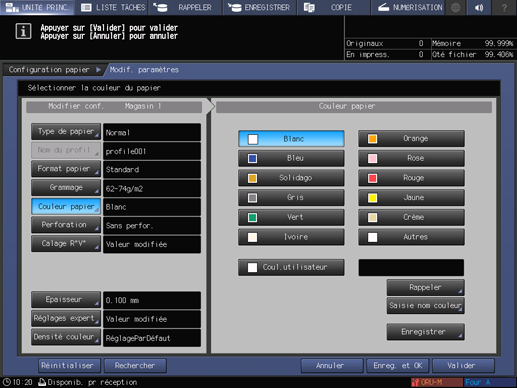
Pour spécifier un nom de couleur souhaité :
Appuyez sur Coul.utilisateur. L'écran Saisie nom du papier coloré s'affiche.
Entrez le nom, de couleur souhaité. Vous pouvez entrer un maximum de 20 caractères à un octet.
Appuyez sur OK.
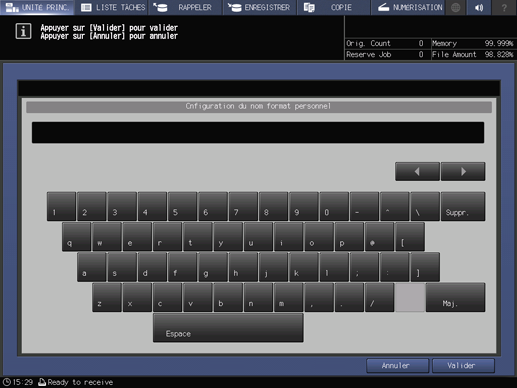
Explication supplémentairePour changer le nom de couleur spécifié, appuyez sur Saisie nom couleur pour afficher l'écran Saisie nom du papier coloré et renommez-la.
Pour enregistrer un nom de couleur souhaité :
Appuyez sur Enregistrer. L'écran Enregistr. nom coul. s'affiche.
Affichez la touche numérique à enregistrer avec Précédent et Suivant pour les faire défiler. Les entrées 001 à 100 sont affichées à l'écran.
Appuyez sur la touche numérique à enregistrer, puis appuyez sur Ajouter.
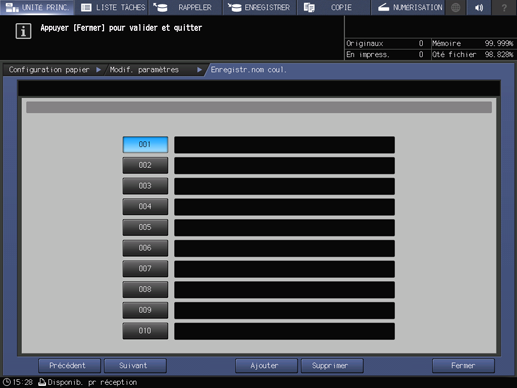
Entrez le nom de couleur à enregistrer, puis appuyez sur Valider.
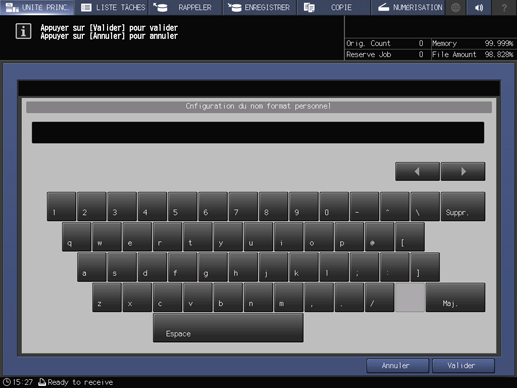
Explication supplémentairePour supprimer un nom de couleur enregistré, appuyez sur la touche numérique à supprimer, puis appuyez sur Supprimer.
Pour rappeler un nom de couleur enregistré :
Appuyez sur Rappeler. L'écran Rappeler nom couleur s'affiche.
Affichez la touche numérique souhaitée en utilisant les touches Précédent et Suivant pour le défilement. Les entrées 001 à 100 sont affichées à l'écran.
Appuyez sur la touche numérique à gauche du nom de couleur à utiliser et appuyez sur Valider.
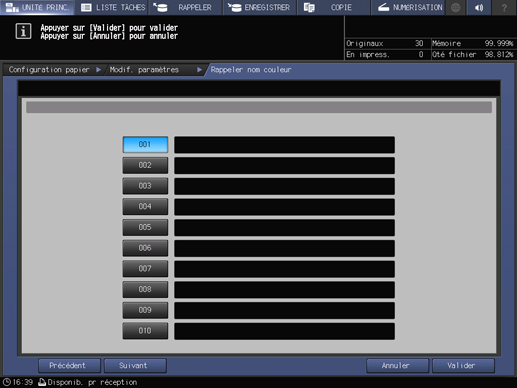
Appuyez sur Perforation.
Pour charger des feuilles perforées, sélectionnez Avec perforation et pour charger des feuilles sans perforation, sélectionnez Sans perforation.
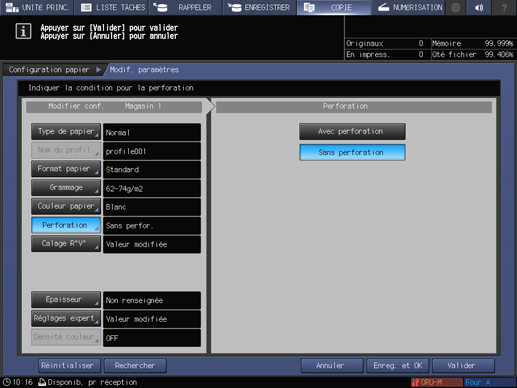
Appuyez sur Calage R°V°.
L'écran Calage recto-verso s'affiche.
Pour en savoir plus sur le calage recto-verso, voir En quoi consiste le calage recto-verso ?.
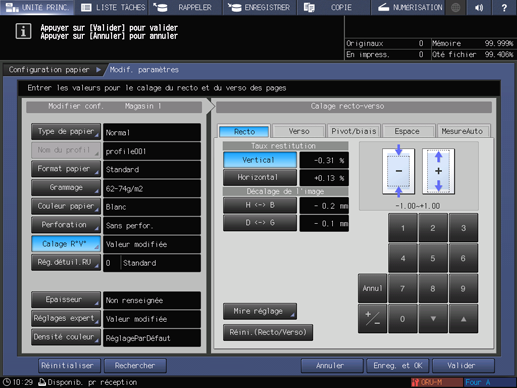
Appuyez sur Rég.détuil.RU.
L'écran Rég.détuil.RU s'affiche.
Pour en savoir plus sur Rég.détuil.RU, voir Régl.détuil.RU.
Explication supplémentaireHumidificateur est disponible lorsque l'humidificateur HM-103 est monté sur l'unité relais RU-518.
Explication supplémentaireSi le grammage du papier Couché est défini entre 81 g/m2 et 135 g/m2 / entre 22 lb Bond et 36 lb Bond, vous ne pouvez pas activer la Conf. humidificateur.
Explication supplémentaireSi le grammage du papier Couché est défini entre 136 g/m2 et 350 g/m2 / entre 37 lb Bond et 93 lb Bond, vous pouvez sélectionner Qté humidif entre Standard et Élevé.
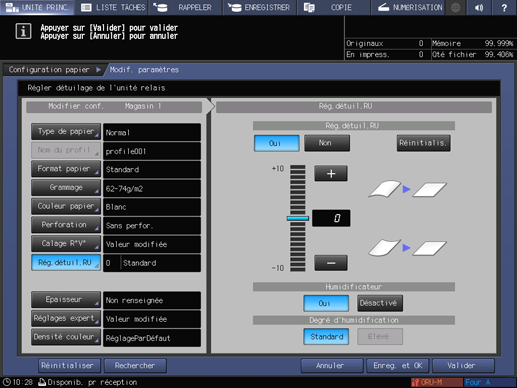
Appuyez sur Ventilation.
L'écran Ventilation s'affiche.
Si vous sélectionnez le Magasin 3 ou le Magasin 4 de l'unité d'alimentation papier PF-602m à l'étape 5, l'écran Ventilation suivant s'affiche.
Sélectionnez l'élément souhaité parmi Auto, Oui-Fort, Oui-Faible ou Désactivé.
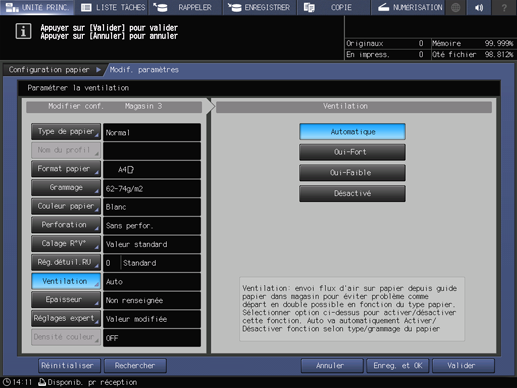
Si vous sélectionnez le Magasin 3 au Magasin 11 de l'unité de départ papier PF-707m à l'étape 5, puis que vous appuyez sur Ventilation, l'écran Ventilation suivant s'affiche.
Sélectionnez Automatique ou Manuel.
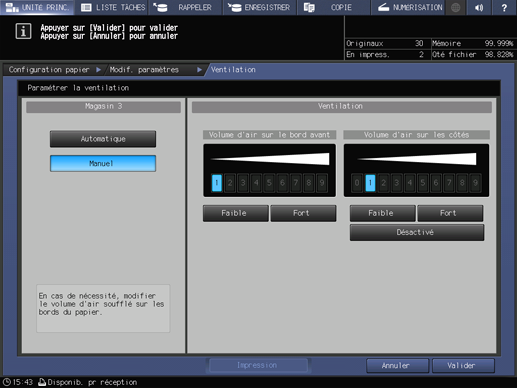
Explication supplémentaireSi vous sélectionnez Manuel, vous pouvez appuyer sur Faible ou Fort dans le réglage Volume d'air sur les côtés de Volume d'air sur le bord avant pour régler le volume d'air sur neuf niveaux.
Pour le réglage Volume d'air sur les côtés, vous pouvez sélectionner Désactivé.
Si vous sélectionnez le Magasin 3 de l'unité grande capacité LU-202m ou de l'unité grande capacité LU-202XL ou si vous sélectionnez le Magasin 3 ou le Magasin 6 de l'unité grande capacité LU-202XLm à l'étape 5, puis que vous appuyez sur Ventilation, l'écran Ventilation s'affiche comme illustré ci-dessous.
Sélectionnez Auto, Activé ou Désactivé.
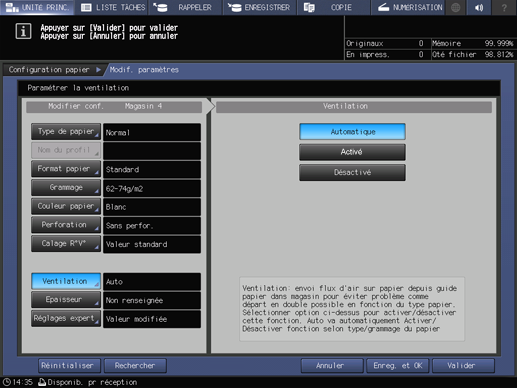
Si vous sélectionnez le magasin Thermorel. du thermorelieur PB-503 à l'étape 5 et que vous appuyez sur Ventilation, l'écran Ventilation suivant s'affiche.
Sélectionnez Auto, Activé ou Désactivé.
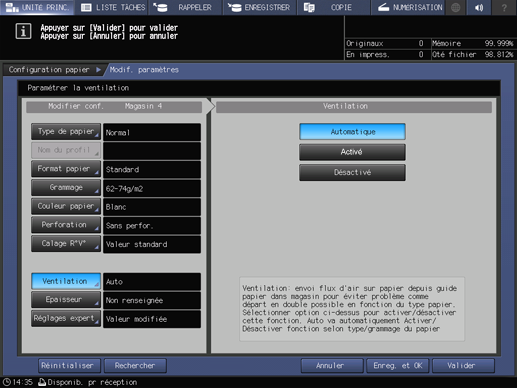
Appuyez sur OK.
Appuyez sur Epaisseur.
Explication supplémentaireEpaisseur s'affiche si le contrôleur d'image IC-605.
Sélectionnez une touche sous Epaisseur.
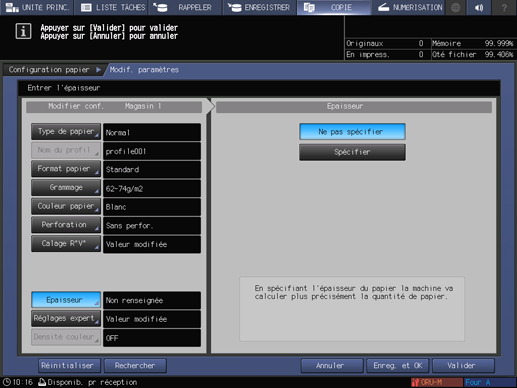
La sélection Spécifier affiche le pavé numérique de l'écran tactile. Utilisez le pavé numérique de l'écran tactile ou down / up pour entrer la plage de réglage souhaitée. La plage disponible est comprise entre 0,050 et 0,500 mm.
Explication supplémentaireLa valeur entrée est affichée à droite de Epaisseur dans la partie gauche de l'écran. Lorsque vous entrez une valeur inférieure à 0,050 mm, elle est automatiquement réglée sur 0,050 mm.
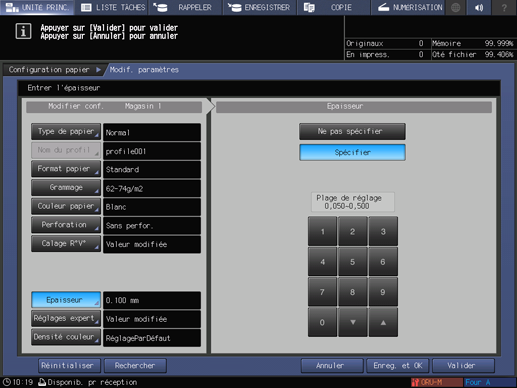
Appuyez sur Réglages expert.
Explication supplémentaireRéglages expert n'est pas affiché dans la configuration par défaut. Pour effectuer les réglages expert du Réglage papier proposé sur l'écran UNITÉ PRINC. ou sur l'écran COPIE, contactez le technicien SAV.
Explication supplémentairePour les éléments allant de Courant 2nd transfert (Recto) à Régl.vitesse un.rel.(pap.bann.), sélectionnez le bouton de l'élément de réglage souhaité, puis utilisez le pavé numérique à l'écran, appuyez sur la touche down/up ou appuyez sur le pavé numérique sur le panneau de contrôle pour entrer la valeur numérique.
Explication supplémentaireAppuyez sur +/- pour spécifier une valeur positive ou négative.
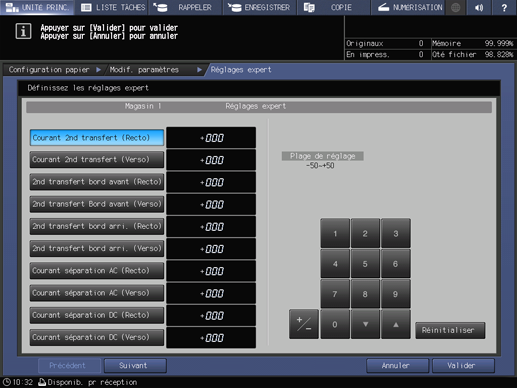
Explication supplémentaireAppuyez sur Suivant pour afficher l'écran de réglage.
Explication supplémentairePour des détails sur la définition des éléments, consultez Réglages expert dans le tableau illustré dans Présentation de la fonction Réglage papier.
Explication supplémentaireAppuyez sur Valider pour finaliser le réglage. Pour annuler la modification, appuyez sur Annuler.
Appuyez sur Densité couleur.
L'écran Densité couleur s'affiche.
Explication supplémentaireLorsque vous sélectionnez Réglage - Réglage qualité - Contrôle densité couleur - Config. de base et réglez Contrôle densité couleur sur Oui, vous pouvez configurer les réglages de contrôle de densité de couleur.
Explication supplémentairePour en savoir plus sur le contrôle de densité couleur, voir Présentation de Contrôle densité couleur.
Sélectionnez RéglageParDéfaut, Donnée réglage enregistr. ou Désactivé.
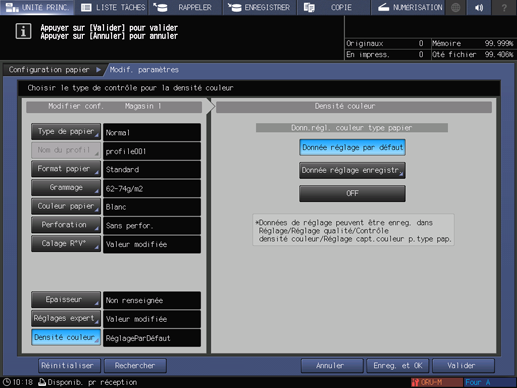
Explication supplémentaireLa sélection de RéglageParDéfaut réalise une correction gamma (contrôle densité couleur) en fonction des valeurs de réglage prédéfinies dans la machine.
Explication supplémentaireLa sélection de Donn.régl.enre. affiche l'écran Liste réglage couleur par type papier.
Sélectionnez le numéro d'enregistrement souhaité, puis appuyez sur OK. La liste affichée sur l'écran Liste réglage couleur par type papier indique les valeurs de réglage des couleurs pour chaque type de papier qui sont enregistrées dans Réglage - Réglage qualité - Contrôle densité couleur.
Explication supplémentaireSi Désactivé est sélectionné, le contrôle densité de couleur n'est pas disponible.
La configuration du papier est alors terminée.
Explication supplémentairePour appliquer et enregistrer les conditions papier, appuyez sur Enreg. et OK. Passez à l'étape 27.
Explication supplémentairePour appliquer les conditions papier sans les enregistrer, appuyez sur OK. Passez à l'étape 30.
Sélectionnez une méthode d'enregistrement.
Explication supplémentaireSi vous sélectionnez Nouvel enreg, passez à l'étape 28.
Explication supplémentaireSélectionner Écraser écrase les propriétés papier enregistrées.
Explication supplémentairePour enregistrer également le format papier, cochez la case Spécifier le format.
Explication supplémentaireSi la case Spécifier le format n'est pas cochée, le format papier est enregistré en tant que Ignorer.
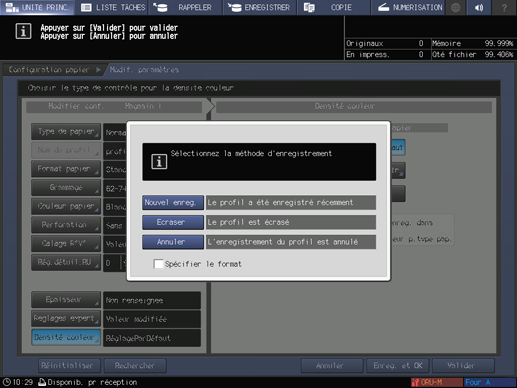
Entrez le nom du profil papier désiré.
Explication supplémentaireVous pouvez entrer un nom de profil papier de 25 caractères à deux octets ou 50 caractères à un octet maximum.
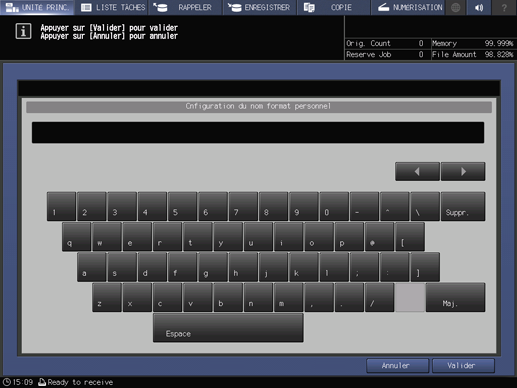
Appuyez sur OK.
Les conditions papier sont enregistrées dans le profil du numéro le plus bas.
L'écran Réglage papier réapparaît.
Appuyez sur Fermer.
L'écran UNITÉ PRINC. ou COPIE réapparaît.